★怎么在MT5上添加多条移动平均线?
小编之前教过大家怎么添加单条的移动平均线>>>在外汇MT5上怎么添加移动平均线技术指标?<<<,今天小编来讲一下怎么在MT5上添加多条移动平均线指标。
首先打开你想要添加均线的图标窗口,小编以EURUSD为例。
然后在左边导航栏中找到“指标”—“走向”—“Moving Average”—“添加到图表”,这就是移动平均线了
再就是设置均线参数了,小编今天添加2条时间周期分别为20、60的均线,下图是20的均线参数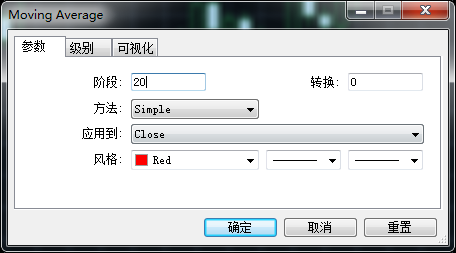
点击确定后就得到了一条移动平均线
然后再次按照上面的操作设置第二条均线参数,时间周期改为60,记得要把均线的颜色改变一下,使其与第一条区别开。
点击确定后,就能在图表上看到添加的两条时间周期不一致均线,其中红色那条的是时间周期为20的,黄色的那条是时间周期为60的。
如果大家想要添加其他不同时间周期的均线也是按照上面的方法操作,但是需要注意的事,在添加多条均线时,均线偏技术类的参数一定要有变化,如果只是风格改变了的话是不会在图表上显示出来的。
以上就是关于怎么在MT5上添加多条移动平均线的全部内容了,因为MT4和MT5有些许的区别,有想了解MT4怎么操作的兄弟点击>>>在MT4上面怎么添加多条移动平均线?<<<
-------点击“MT5使用教程”进入 跟单网GenDan5 的MT5专栏---------
- 1mt4上的点差忽然不显示了,怎么调出来?
mt4上的品种点差可能会由于系统更新、网页卡顿等多方面因素导致不显示在品种栏上,这种时候大家需要自行将点差调出来,下面就来给大家介绍在mt4上将点差调出来的方法,一起去了解一下吧! 第一步...
- 2外汇mt4和mt5账户可以互相登录吗?
- 3我mt4上的图表夹不见了,怎么调出?
- 4MACD指标和RSI指标在使用时分别有什么缺点?
- 5外汇交易中的趋势指标有什么特点?
- 6在mt4上怎么购买更多的指标?
- 7外汇行情跳空了,设置的挂单需要撤销吗?
- 8在mt4上怎么看品种的正数库存费?
- 9估波曲线在交易中哪些行为是买卖信号?
- 10外汇mt5账户在哪些情况下会被系统归档?
 ,收到邮件后我们即刻回复,并即刻处理。
,收到邮件后我们即刻回复,并即刻处理。




